Với Google Drive, bạn có thể chia sẻ bất kỳ file Google nào (từ Docs, Sheets hoặc Slides) trực tuyến dưới dạng trang web cho người khác xem. Bạn thậm chí có thể chia sẻ các file HTML đơn giản để hoạt động như trang đích của trang web. Và đây là cách thực hiện.
Chia sẻ file Google dưới dạng trang web là một cách tuyệt vời để xuất bản thông tin lên Internet với lượng khán giả lớn. Tất cả những gì bạn chia sẻ là hoàn toàn công khai và nếu sử dụng đúng chuỗi tìm kiếm, các công cụ tìm kiếm có thể tìm thấy nó như một trang web nhẹ trên web.
Khi chia sẻ file trên web, Drive tạo bản sao của nó với URL duy nhất. Điều này cho phép bạn chỉnh sửa và xuất bản các thay đổi khi muốn và cũng ngăn người xem thấy tài liệu nguồn.
Điều cần lưu ý là mọi thứ xuất bản lên web mọi người đều có thể xem, do đó bạn không nên để thông tin nhạy cảm hoặc riêng tư trong file.
Cách chia sẻ file Google Docs
Mở trình duyệt, truy cập Google Docs, sau đó mở file muốn chia sẻ, click vào File > Publish to the Web.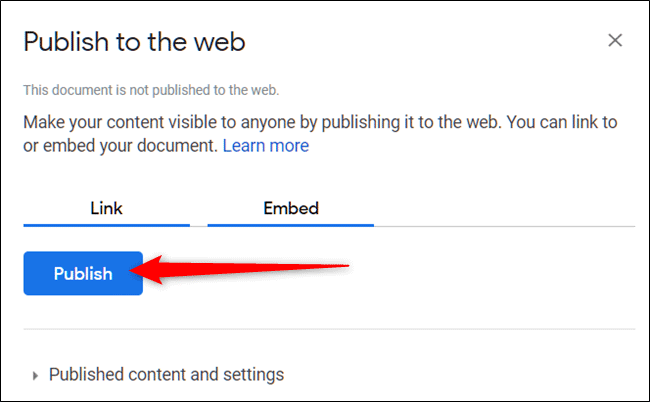
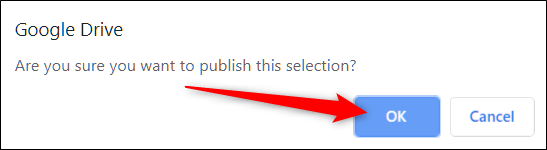
Ctrl+C trên Windows/Chrome OS hoặc Cmd+C trên macOS), nhúng nó vào trang web hoặc chia sẻ qua Gmail, Facebook hoặc Twitter.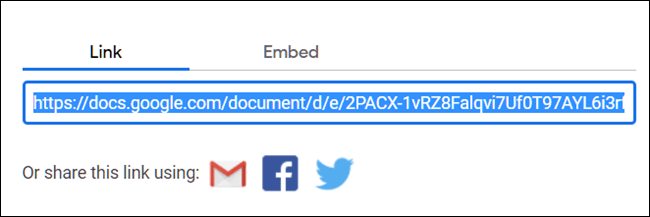
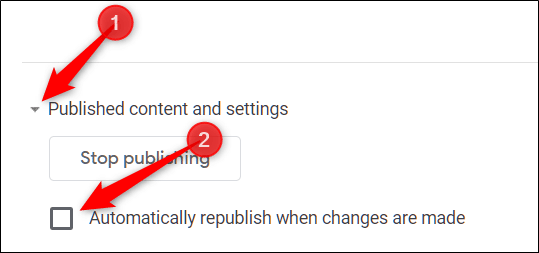
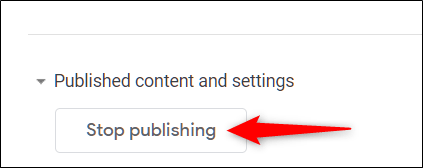
Cách chia sẻ file Google Sheets
Truy cập trang web Google Sheets, mở file muốn chia sẻ, sau đó click vào File > Publish to the Web.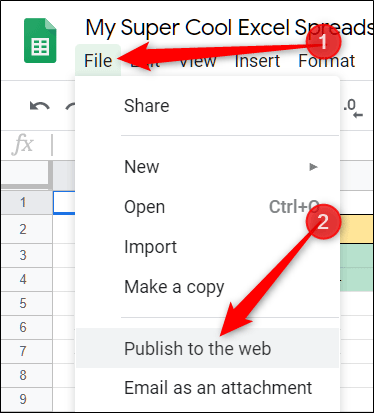
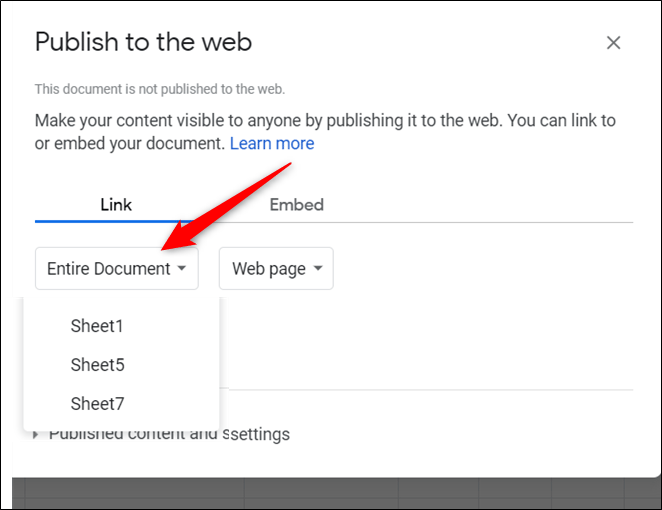
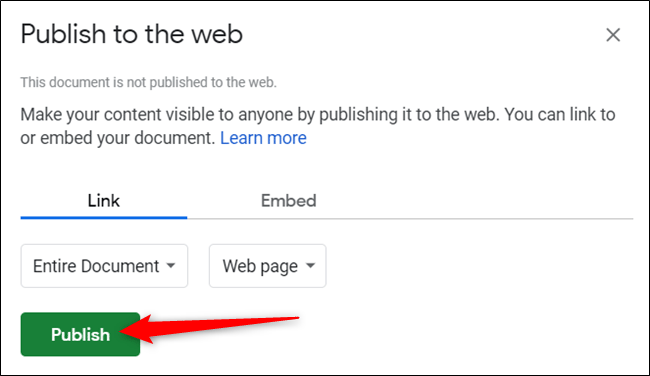
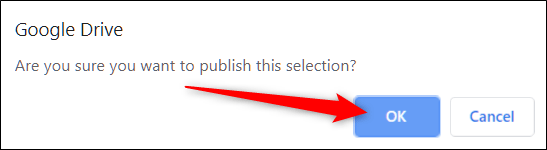
Ctrl+C trên Windows/Chrome OS hoặc Cmd+C trên macOS), nhúng nó và trang web hoặc chia sẻ qua Gmail, Facebook hoặc Twitter.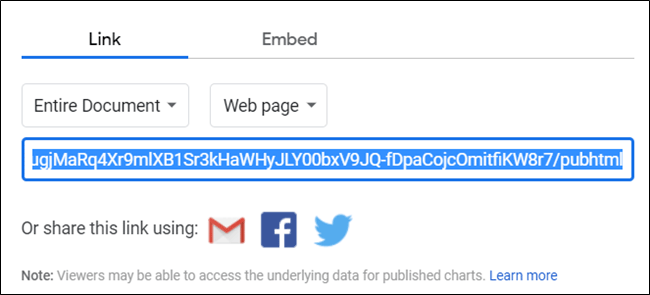
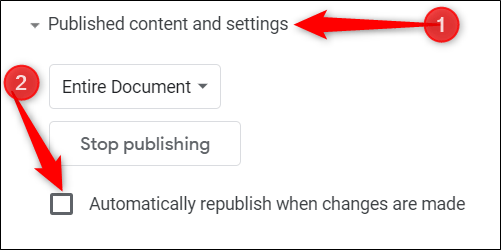
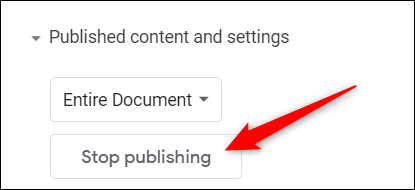
Cách chia sẻ file Google Sheets
Khi chia sẻ file Slides lên web, Google Drive hoạt động như một trình phát và cho phép khách truy cập xem file thuyết trình trên trang. Bạn có thiết lập slide thành auto-advance với 1, 2, 3, 5, 10, 15, 30, hoặc 60 giây.Để chia sẻ Slides trên web, truy cập trang chủ Google Slides, mở bài thuyết trình và sau đó click vào File > Publish to the Web.
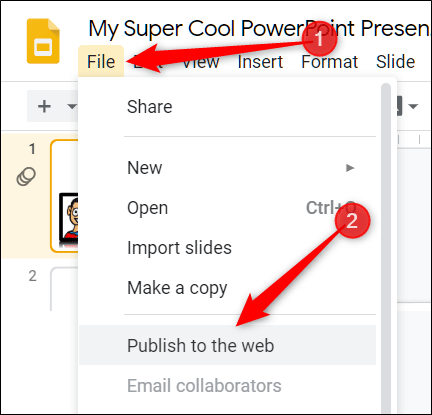
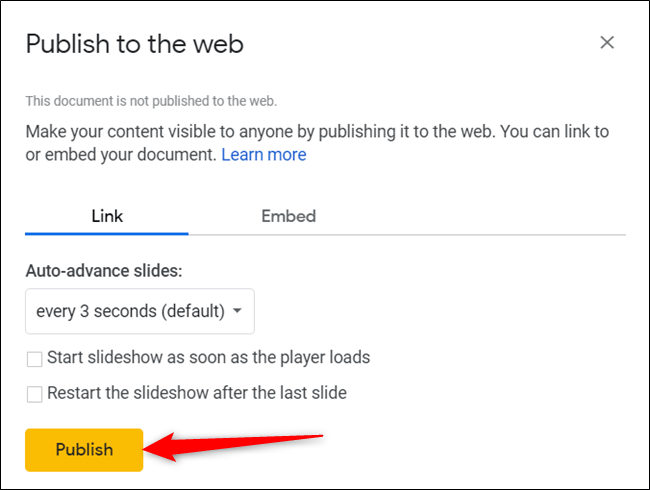
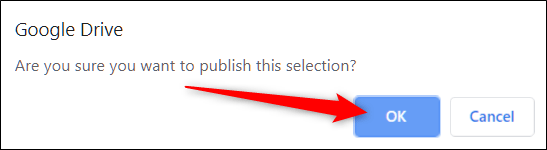
Ctrl+C trên Windows/Chrome OS hoặc Cmd+C trên macOS), nhúng nó vào trang web hoặc chia sẻ qua Gmail, Facebook hoặc Twitter.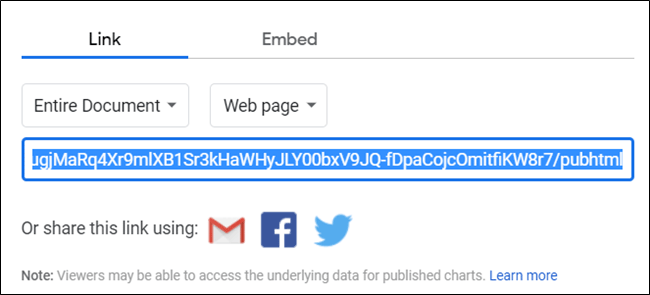
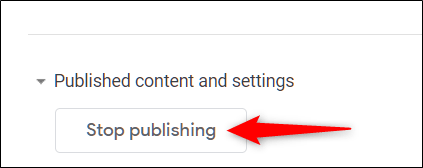
Cách chia sẻ file HTML
Phần này tương tự như phương pháp Google Docs. Bạn chia sẻ từ file Docs nhưng có thể sử dụng HTML và một số CSS cơ bản để định kiểu mọi thứ. Điều này cho phép tạo một số trang web giả mà không cần phải mua tên miền hoặc lưu trữ.Đầu tiên, tạo file HTML với code cho trang chủ website và lưu nó về máy tính.
Tiếp theo, truy cập vào Google Drive và sau đó tải file HTML. Bạn có thể kéo và thả nó trực tiếp từ máy tính vào trang web Drive để tải lên.
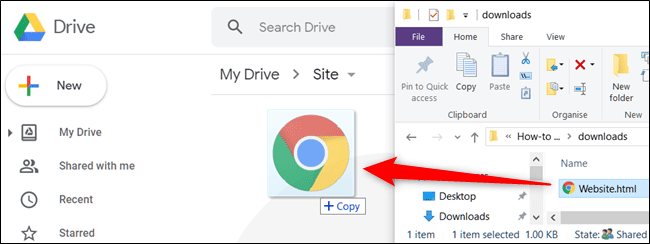
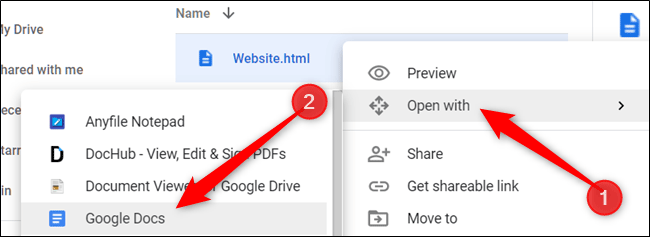

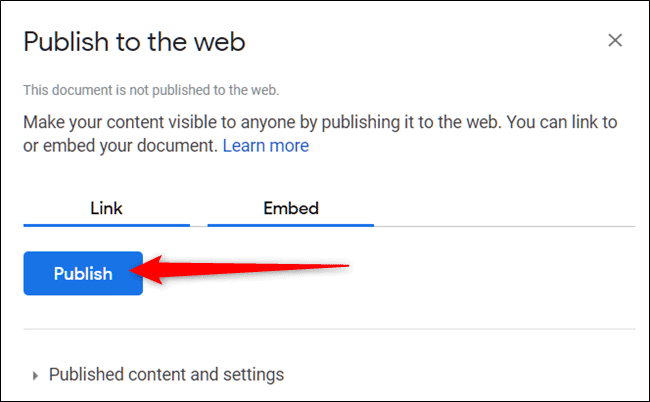
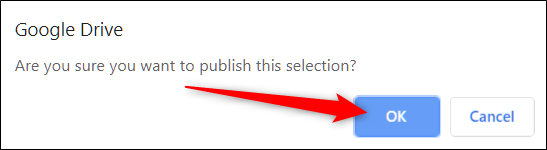
Ctrl+C trên Windows/Chrome OS hoặc Cmd+C trên macOS), nhúng nó vào trang web hoặc chia sẻ qua Gmail, Facebook hoặc Twitter.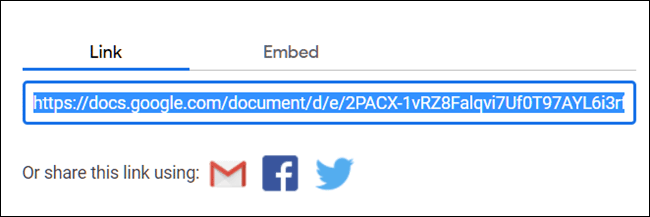
Ngoài ra, Docs xem các thẻ dưới dạng văn bản bằng chữ và không định dạng chúng chính xác.
Nếu không muốn trang web cập nhật tự động khi thực hiện thay đổi, click vào Published Content and Settings và sau đó bỏ chọn Automatically Republish When Changes Are Made.
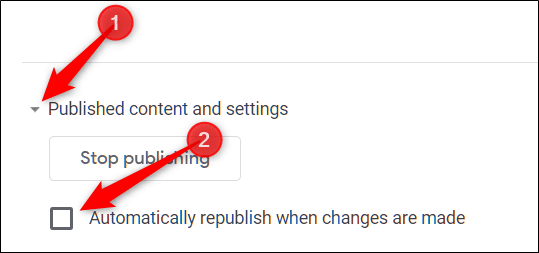
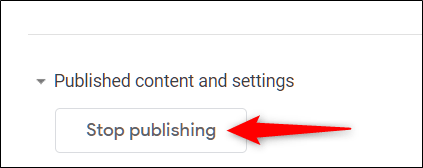
Nếu muốn sử dụng Google Drive để lưu trữ trang web, số lượng chức năng và tính năng định dạng có sẵn bị giới hạn đáng kể khi so sánh với lưu trữ web thông thường. Có lẽ tốt hơn là chỉ sử dụng Google Drive làm trang đích cơ bản cho mục đích sử dụng cá nhân.
Chúc các bạn thực hiện thành công!

Khóa học "Thiết kế bài giảng điện tử", Video, hoạt hình
Cập nhật công nghệ từ Youtube tại link: http://congnghe.hocviendaotao.com
Tham gia nhóm Facebook
Để tham gia khóa học công nghệ truy cập link: http://thuvien.hocviendaotao.com
Mọi hỗ trợ về công nghệ email: dinhanhtuan68@gmail.com





































